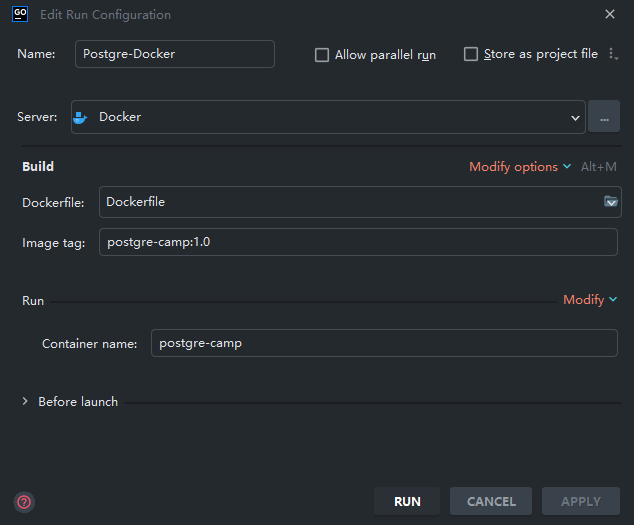Config PostgreSQL in Docker
使用 Docker 安装 Postgre 并通过 psql-client 进行使用
环境#
- Ubuntu 20.04.4 LTS
- psql (12.9 (Ubuntu 12.9-0ubuntu0.20.04.1)
- server 14.2 (Debian 14.2-1.pgdg110+1))
- Docker
安装#
通过 Dockerfile 安装 PostgreSQL#
通过编写 Dockerfile 拉取官方的 postgres 的最新版本镜像,然后设置环境变量和暴露的端口即可。
| Text Only | |
|---|---|
需要注意的是,这里的三个环境变量只有 ENV POSTGRES_PASSWORD 是必备的,剩下两个都是可选的环境变量配置。
编写完 Dockerfile 就可以创建镜像了,你可以选择命令行创建,这种方式便于大规模的集群部署。如果,是在本地使用 Goland 编辑的话可以使用 GUI 来创建,
Docker 环境#
Docker 环境里三个组成部分,Image, Container, Volume。你可以把你的配置保存为自己的镜像,例如我这里设置了这个镜像为 postgre-camp:1.0。容器是你的机器里具体在运行的虚拟化应用,你可以在同一个机器中创建多个容器。Volume 是数据卷,用于保存持久化数据,postgres 默认保存路径为, /var/lib/postgresql/data。
使用 pgsql 服务#
你可以使用 docker 指令去访问容器内部的 pgsql 服务,如下
| Text Only | |
|---|---|
进入到容器后,使用 psql 客户端连接 PostgreSQL,
pgsql 快捷指令#
-
\l查看系统中现存的数据库 -
\q退出客户端程序psql -
\c从一个数据库中转到另一个数据库中,如template1=# \c sales从template1转到sales -
\dt查看表 -
\d查看表结构 -
\di查看索引
SQL for Data Analysis Cheat Sheet | LearnSQL.com
最后更新:
April 1, 2024
创建日期: September 24, 2023
创建日期: September 24, 2023